Slik sletter du Slack-meldinger enkelt

Få avsenderens anger til å forsvinne og lær hvordan du sletter Slack-meldinger. Her finner du også en trinn-for-trinn-veiledning for å slette Slack-meldinger i bulk.
Mens Slack først og fremst er kjent som en tekstbasert kommunikasjonsapp, tilbyr den også en tale- og videosamtalefunksjon. Inkluderingen av video- og taleanrop er utformet for å gjøre det mulig for deg å kommunisere på den metoden som er mest hensiktsmessig til det aktuelle formålet.
Selv om du kanskje ikke alltid trenger å snakke eller bli sett i hver tale- eller videosamtale du blir med på, er det generelt nyttig å kunne gjøre det hvis du trenger det. For å kunne snakke trenger du en mikrofon, og for å bli sett trenger du et webkamera. De fleste vil bare ha ett webkamera koblet til datamaskinen, selv om noen kan ha mer, hvis de for eksempel vil ha et bedre webkamera enn det som er innebygd i en bærbar datamaskin. Mange datamaskiner vil imidlertid ha mer enn én mikrofon.
Mange webkameraer kommer med en innebygd mikrofon, men den er ofte ikke av den beste kvaliteten. Folk som leter etter en bedre lydløsning kan kjøpe et hodesett med tilkoblet mikrofon eller til og med en frittstående mikrofon hvis de foretrekker det.
Hvis du har alle disse mikrofonene og potensielt flere webkameraer koblet til datamaskinen, kan det forventes at datamaskinen på et tidspunkt vil bruke feil. Heldigvis lar Slack deg velge hvilke av inngangsenhetene dine du vil bruke. Ved å la deg velge inndataenheten uavhengig av systemets standardenheter, kan du velge å foretrekke én enhet for de fleste scenarier og en annen for Slack.
For å velge inndataenheter må du gå inn i innstillingene dine. For å få tilgang til innstillingene dine, klikk på profilbildet ditt i øverste høyre hjørne, og klikk deretter på "Innstillinger".
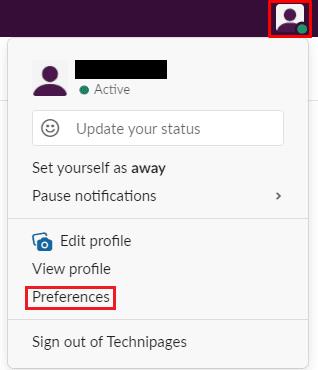
Klikk på profilbildet ditt øverst til høyre, og klikk deretter på "Innstillinger".
En gang i innstillingene dine, bytt til "Lyd og video"-fanen. Du kan velge webkameraet ditt med den første rullegardinboksen, deretter mikrofonen med den andre. På samme skjerm kan du også konfigurere hvilken lydutgangsenhet du vil bruke, med rullegardinboksen "Høyttaler".
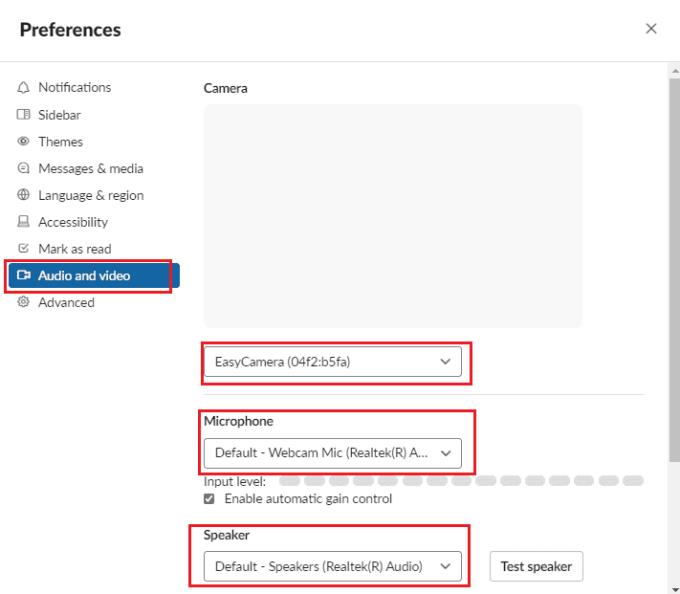
Bruk den første og andre rullegardinboksen i kategorien "Lyd og video" for å konfigurere hvilke video- og lydinngangsenheter du vil bruke i henholdsvis Slack.
For å kunne kommunisere via stemme og Video over Slack kan det være viktig at du bruker de riktige inndataenhetene for å få feeden av beste kvalitet. Ved å følge trinnene i denne veiledningen kan du konfigurere hvilke lydenheter Slack er konfigurert til å bruke på enheten din.
Få avsenderens anger til å forsvinne og lær hvordan du sletter Slack-meldinger. Her finner du også en trinn-for-trinn-veiledning for å slette Slack-meldinger i bulk.
Laster ikke Slack de nye meldingene dine? Da er denne guiden for deg! Du vil finne ut hvordan du fikser Slack, hvis det ikke laster inn noen nye meldinger.
Hvis Slack ikke klarer å sende meldingene dine, er det noen få løsninger du kan bruke for å fikse dette problemet for godt.
Hvis du vil integrere Microsoft Teams-funksjoner i Slack og omvendt, må du vite om flere nettjenester.
Legg til et ekstra lag med sikkerhet til Slack-kontoene dine ved å slå på tofaktorautentisering. Se hvor enkelt det er å aktivere det.
Trenger du en Slack-medlems-ID? Se hvilke trinn du bør følge for å finne den raskt.
En av de kule funksjonene til Slack er Slackbot, som er en bot som reagerer på visse kommandoer. Slackbot kan også konfigureres for å tilby tilpassbare
For å holde enhver mistenkelig aktivitet under kontroll, kan du bruke Slacks Access Logs. Se hvordan du får tilgang til den.
Når et emne blir for populært til å ignorere, hvorfor ikke opprette en kanal for det på Slack? Se hvordan du kan opprette en kanal.
Sørg for at alle følger retningslinjene dine når de navngir seg selv på Slack. Se hvordan du viser disse reglene med denne opplæringen.
Ikke fornøyd med standard arbeidsplasslogg på Slack? Se hvilke trinn du skal følge for å endre den.
Emoji er en morsom og letthjertet måte å kommunisere på, de fungerer til og med på tvers av språkbarrierer siden de ikke er avhengige av ord. Det er et stort antall. Trenger du en bestemt type emoji-karakter tilgjengelig i Slack-arbeidsområdet ditt? Bruk denne veiledningen til å legge til dine egne tilpassede emoji-tegn.
Slack er et nettpratprogram som ofte brukes av selskaper og andre fagfolk for å holde kontakten med hverandre. Slack-programmet har mange
Det kan være vanskelig å finne måter å hjelpe teamet ditt med å koble sammen mens de holder seg produktive. Du har kanskje hørt om Slack, en meldingsapp som ser ut til å bringe alt
Se hvor enkelt det er å endre tidssoner i Slack med denne opplæringen. Du endrer tidssonen din på mindre enn ett minutt.
Selv om Jira-appen er ny, har den raskt blitt en av de beste appene for å sette påminnelser og varsler i Slack-grupper. Ikke bare gjør Jira. Denne opplæringen lærer deg om å sette opp Jira-påminnelser i Slack Groups.
På tide at alle endrer passordene sine på Slack. Se hvordan du tvinger alle til å lage en ny.
Å lage en sikkerhetskopi av viktige Slack-meldinger er et must. Se hvordan du kan eksportere Slack-arbeidsområdedataene dine.
Slack er en nettpratapplikasjon som lar chattene dine holde seg organisert mens du jobber. Samtaler kan arrangeres etter emne, privat
Får du for mange e-poster? Hvis du vil fjerne Slack-varslings-e-poster fra innboksen din, vil disse tipsene interessere deg.
Se vår Google Play Kjøpshistorikk ved å følge disse nybegynnervennlige trinnene for å holde apputgiftene dine under kontroll.
Ha det moro i Zoom-møtene dine med noen morsomme filtre du kan prøve. Legg til en glorie eller se ut som en enhjørning i Zoom-møtene dine med disse morsomme filtrene.
Lær hvordan du fremhever tekst med farge i Google Slides-appen med denne trinn-for-trinn-veiledningen for mobil og datamaskin.
Samsung Galaxy Z Fold 5, med sitt innovative foldbare design og banebrytende teknologi, tilbyr ulike måter å koble til en PC. Enten du ønsker
Du har kanskje ikke alltid tenkt over det, men en av de mest utbredte funksjonene på en smarttelefon er muligheten til å ta et skjermbilde. Over tid har metode for å ta skjermbilder utviklet seg av ulike grunner, enten ved tillegg eller fjerning av fysiske knapper eller innføring av nye programvarefunksjoner.
Se hvor enkelt det er å legge til en ny WhatsApp-kontakt ved hjelp av din tilpassede QR-kode for å spare tid og lagre kontakter som en proff.
Lær å forkorte tiden du bruker på PowerPoint-filer ved å lære disse viktige hurtigtastene for PowerPoint.
Bruk Gmail som en sikkerhetskopi for personlig eller profesjonell Outlook-e-post? Lær hvordan du eksporterer kontakter fra Outlook til Gmail for å sikkerhetskopiere kontakter.
Denne guiden viser deg hvordan du sletter bilder og videoer fra Facebook ved hjelp av PC, Android eller iOS-enhet.
For å slutte å se innlegg fra Facebook-grupper, gå til den gruppens side, og klikk på Flere alternativer. Velg deretter Følg ikke lenger gruppe.



























